Maison >Tutoriel système >Série Windows >Que dois-je faire si le fond d'écran de l'écran de verrouillage Win10 ne peut pas être modifié automatiquement ?
Que dois-je faire si le fond d'écran de l'écran de verrouillage Win10 ne peut pas être modifié automatiquement ?
- PHPzavant
- 2024-04-19 09:46:23950parcourir
Le fond d'écran de l'écran de verrouillage Win10 ne peut pas être modifié automatiquement, comment le résoudre ? Lorsque vous utilisez le système Win10, avez-vous déjà rencontré le problème selon lequel le fond d'écran de verrouillage ne peut pas être automatiquement modifié ? Pour ce problème ennuyeux, l'éditeur PHP Zimo a préparé une solution pour vous. Cet article vous fournira un guide clair et facile à comprendre pour vous aider à résoudre facilement ce problème et à redonner un aspect neuf au fond d'écran de votre écran de verrouillage. Veuillez continuer à lire ci-dessous pour obtenir des instructions détaillées sur la solution de contournement.
Méthode 1. Utilisez un compte Microsoft pour vous connecter au système et vérifier le réseau
Tout d'abord, vous devez confirmer que vous utilisez un compte Microsoft pour vous connecter au système win10 et que la connexion réseau est normale .
Si vous utilisez un compte local, passez à un compte Microsoft pour vous connecter au système ; si la connexion réseau est normale mais que vous ne pouvez pas accéder à Internet, veuillez réinitialiser le répertoire Winsock pour réparer le réseau.
Méthode 2 : réactivez "Windows Focus"
Entrez "Paramètres - Personnalisation - Écran de verrouillage", définissez d'abord l'arrière-plan sur "Images" ou "Diaporama", confirmez puis remettez-le sur "Windows Focus".
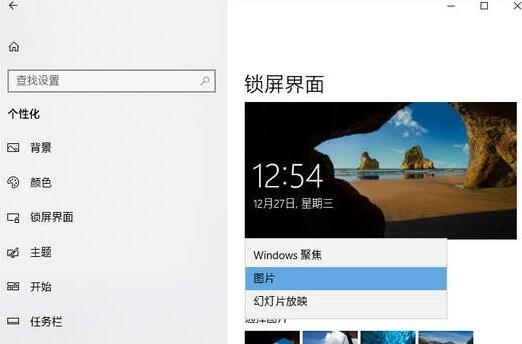
Méthode 3. Désactivez "Animation, Transparence, Arrière-plan" dans "Facilité d'utilisation"
Allez dans "Paramètres - Facilité d'utilisation - Affichage" et désactivez "Lire l'animation, afficher la transparence, afficher l'image d'arrière-plan du bureau sous Windows" Désactivez d'abord les trois éléments. Vérifiez si « Windows Focus » peut revenir à la normale, puis réactivez ces trois éléments.
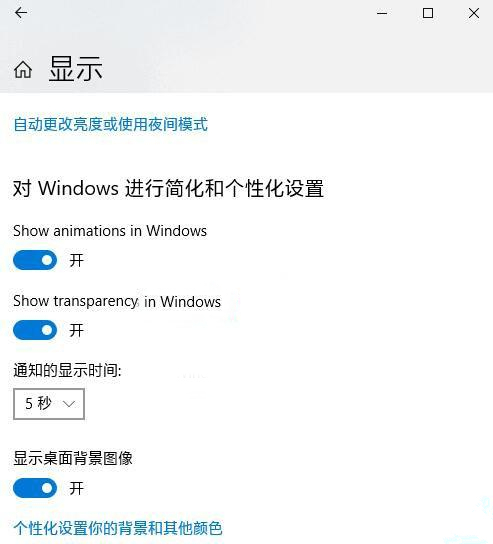
Méthode 4 : Désactivez d'abord, puis activez "Afficher l'écran de verrouillage" dans la stratégie de groupe
Dans la stratégie de groupe, définissez d'abord "Ne pas afficher l'écran de verrouillage" sur "Activé", puis remplacez-le par " Non" après confirmation. Configuration", OK.
Logiciel de fond d'écran professionnel
Xiao Zhi Wallpaper (cliquez pour télécharger maintenant)
Xiao Zhi Wallpaper fournit un grand nombre de ressources de fond d'écran haute définition avec des types riches pour répondre aux différents besoins des utilisateurs. Pour votre fond d’écran préféré, vous pouvez le définir directement comme fond d’écran de votre ordinateur.
Comment définir le fond d'écran :
Méthode 1. Sur la page de liste des fonds d'écran, faites glisser la souris pour pointer sur le fond d'écran que vous aimez. Les options indiquées ci-dessous apparaîtront dans le coin inférieur droit. option à l’extrême droite. (En raison du temps requis pour charger le fond d'écran, ce processus peut prendre plusieurs secondes.)
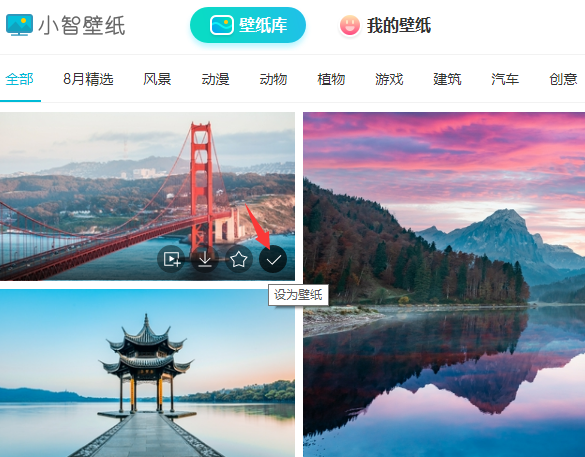
Méthode 2 : Sur la page de détails d'un seul fond d'écran, faites glisser la souris pour faire apparaître le menu d'options dans le coin inférieur droit. , puis sélectionnez "Définir comme fond d'écran" dans l'option la plus à droite.
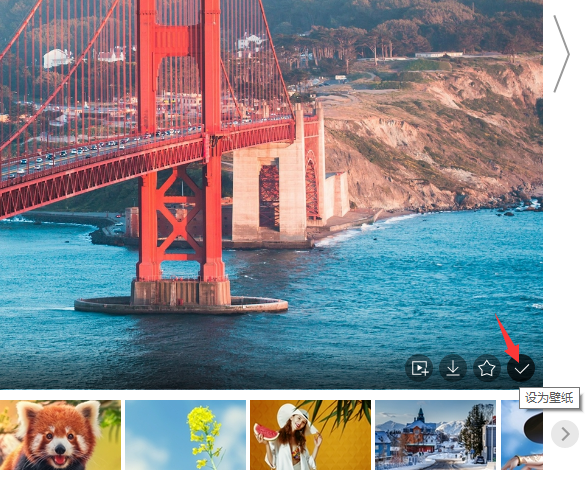
Ce qui précède est le contenu détaillé de. pour plus d'informations, suivez d'autres articles connexes sur le site Web de PHP en chinois!
Articles Liés
Voir plus- Que dois-je faire si l'option wifi est manquante dans win10 ?
- Comment installer le système Win10 dans la partition GUID
- Que faire si l'éditeur de stratégie de groupe local Win10 est introuvable
- Quelle est la différence entre la version grand public Win10 et la version professionnelle ?
- Comment embellir le bureau Win10 L'éditeur vous apprendra comment l'embellir.

